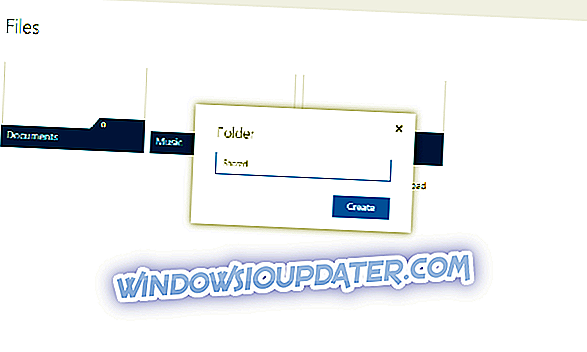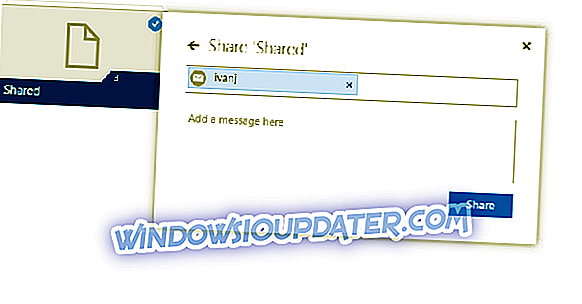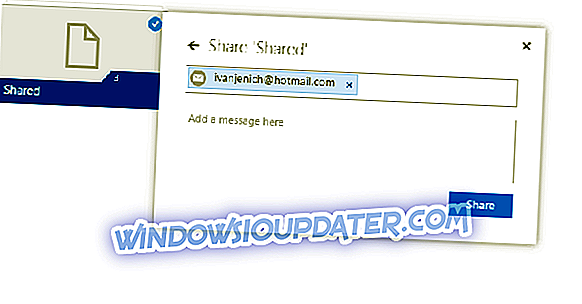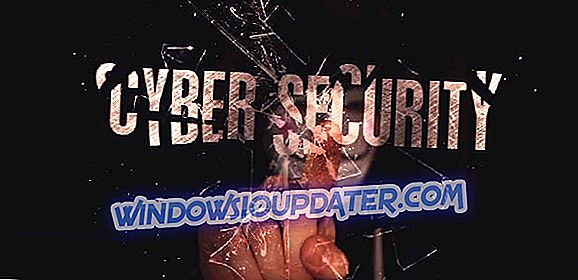O OneDrive da Microsoft é um dos serviços de armazenamento em nuvem mais populares, com milhões de usuários em todo o mundo. No entanto, o OneDrive tem suas desvantagens, o que faz com que muitas pessoas se queixem das políticas da Microsoft para o seu serviço.
Um dos recursos mais solicitados para o OneDrive é a capacidade de usar várias contas na mesma pasta.
Muitos usuários têm duas ou mais contas do OneDrive e ter tudo em um local definitivamente pouparia muito tempo. Isso também se aplica a usuários que desejam ter mais espaço no OneDrive, já que a Microsoft reduziu recentemente para 5 GB por conta.
Apesar da grande quantidade de solicitações, a pasta do OneDrive do Windows ainda não é capaz de gerenciar várias contas e, de acordo com a Microsoft, provavelmente nunca será.
Mas não entre em pânico, na verdade, existe uma maneira de usar várias contas do OneDrive em uma pasta, para que você possa ter o conteúdo de qualquer lugar em um lugar e, neste artigo, mostraremos como.
Como usar várias contas do OneDrive em uma pasta
Para poder usar várias contas do OneDrive em um computador, você não precisa de nenhum truque ou truque, tudo o que você precisa fazer é aproveitar os recursos do OneDrive.
Você basicamente só precisa compartilhar conteúdo de outra conta do OneDrive para si mesmo, e poderá acessar tudo de uma única pasta. Veja o que você precisa fazer:
- Primeiro, faça login na sua conta do OneDrive "secundária" no site
- Crie uma nova pasta, vamos chamá-lo de "Compartilhado"
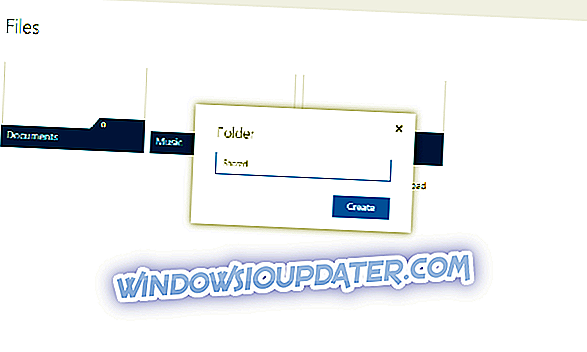
- Mover todo o conteúdo da sua conta do OneDrive para a nova pasta que você acabou de criar
- Selecione essa pasta e vá para a opção Compartilhar
- Selecione E-mail e envie a pasta para sua conta principal da Microsoft
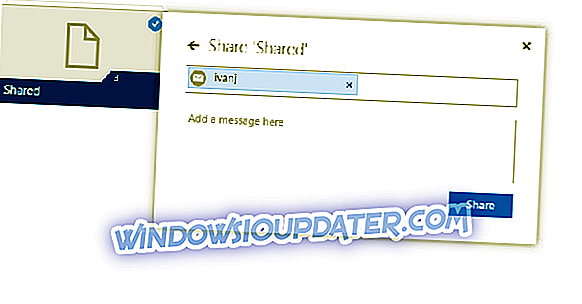
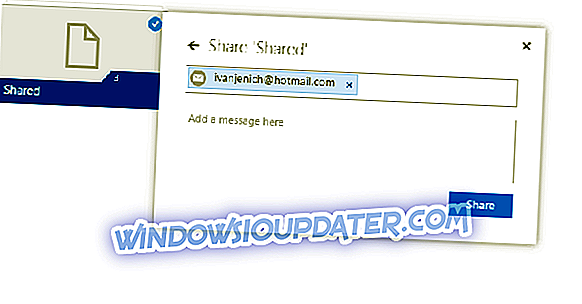
- Agora você compartilhou a pasta com você mesmo, portanto, você precisa fazer login na sua conta principal da Microsoft e aceitar a pasta compartilhada do seu cliente de e-mail
- Depois de aceitar a pasta compartilhada, ela será exibida na pasta do OneDrive no seu computador, bem como na versão da Web, e você poderá acessar todo o conteúdo da conta secundária do OneDrive em um só lugar

Lá você vai, você tem que fazer "o contrário", mas agora você pode usar várias contas do OneDrive em um computador. Caso você queira sincronizar mais de duas contas, basta repetir as etapas acima para cada conta individualmente.
Opção alternativa: use um armazenamento em nuvem diferente
Sincronização (recomendado)
Os desenvolvedores confirmaram que é possível usar duas contas Sync diferentes no mesmo computador, desde que cada conta esteja em um usuário diferente no seu computador.

Ao alternar as contas de usuário no seu computador, você poderá acessar cada conta do Sync. Assim, você precisará usar logins de usuário únicos no mesmo computador.
Veja como você pode usar várias contas no mesmo computador:
- Faça login com seu primeiro usuário da conta do Windows como administrador
- Baixe e instale o Sync
- Verifique se você vê o aplicativo Sync no menu Iniciar
- Alternar contas do Windows agora: faça o login com sua segunda conta do Windows
- Instalar o Sync na segunda conta de usuário do Windows
- Verifique novamente se você vê o aplicativo de sincronização no menu Iniciar do segundo usuário
Este método permitirá que você alterne entre as duas contas.
A sincronização é segura, protegida e 100% privada, protegendo sua privacidade com criptografia de ponta a ponta.
- Cadastre-se gratuitamente no Sync e ganhe 5GB
Nota do Editor: Este post foi originalmente publicado em julho de 2016 e desde então foi renovado e atualizado para atualização, precisão e abrangência.